一. 反编译apk,二次签名.
1. 下载apktool.jar ,下载地址: iBotPeaches / Apktool / Downloads — Bitbucket
2. mac电脑使用 apksigner 方式签名, 需要配置环境.
2.1 命令行输入: open .bash_profile, 在打开的环境配置文件中添加,根据自己SDK目录配置
export APK_SIGNER_HOME=/opt/android-sdk/build-tools/28.0.3
export PATH=$PATH:$APK_SIGNER_HOME2.2 添加上述环境后关闭文件即可, 然后执行刷新命令: source .bash_profile

3. 把要反编译的apk, apktools.jar和签名文件放到同一文件夹下.

下面开始反编译和二次签名操作:
命令行 cd 到test目录下:
1.反编译 test.apk 包, 成功后会生成一个 反编译后的test文件.
java -jar apktool.jar d test.apk 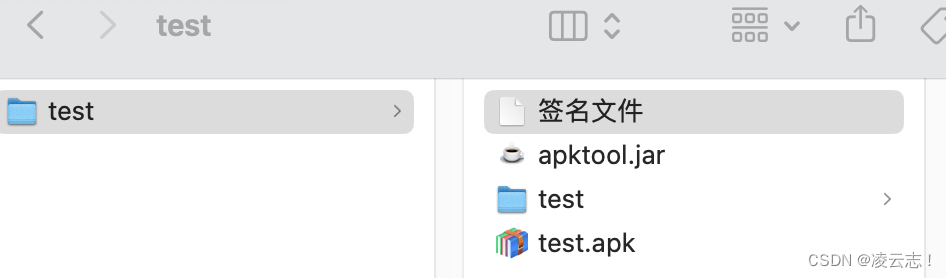
2. test文件夹就是apk内容, 进行你要修改的操作
3. 把test文件夹下的 META-INF 文件删除.

4. 执行打包命令,执行完之后会生成一个未签名的 ccc.apk 包:
apktool b test -o ccc.apk
test是反编译test.apk后生成的文件夹.
ccc.apk 是你打包的新apk.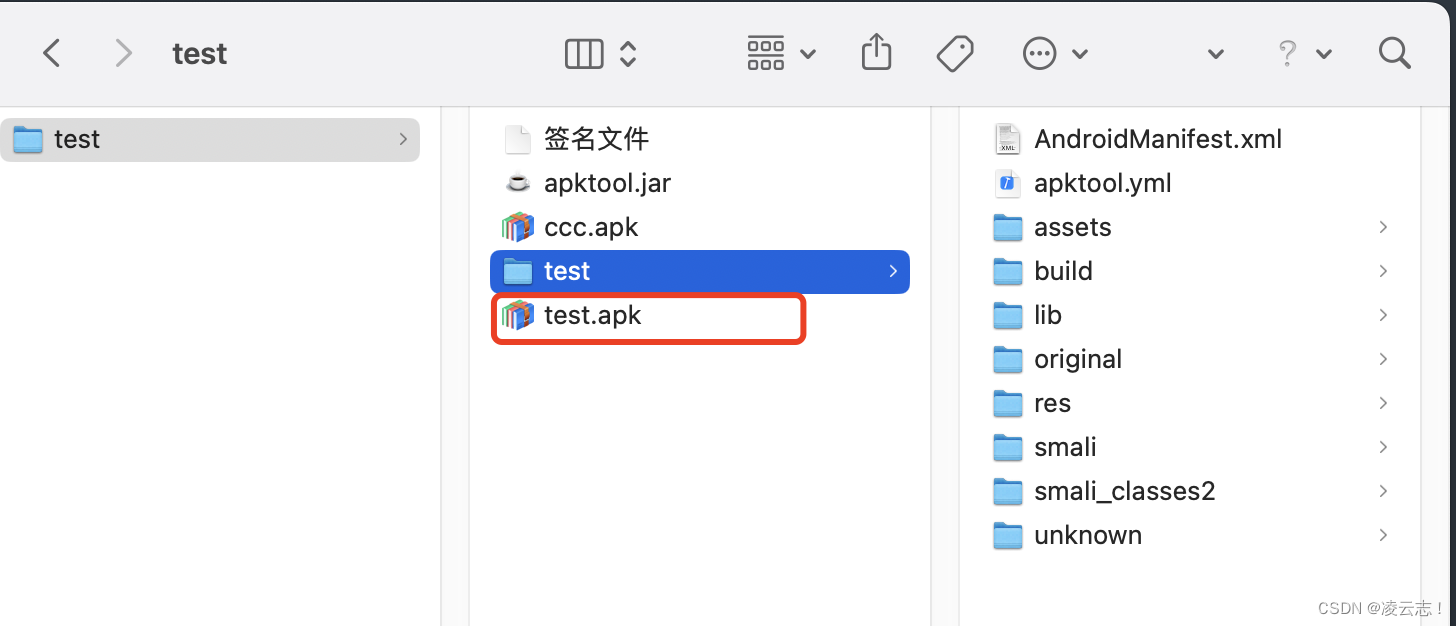 5. 对上面生成的test.apk进行签名:
5. 对上面生成的test.apk进行签名:
//签名,只有V1签名
jarsigner -verbose -keystore 签名文件 ccc.apk 签名文件的别名
//签名,V1,保留未签名的旧apk
jarsigner -verbose -keystore 签名文件 -signedjar newccc.apk ccc.apk 签名文件的别名
//V1和V2签名
apksigner sign --ks 签名文件 --ks-key-alias 签名文件的别名 ccc.apk6. 附属命令
//查看签名信息
keytool -printcert -jarfile ccc.apk
//检查 Apk 是否已签名,两个命令都可以
apksigner verify -verbose -print-certs ccc.apk
apksigner verify -v --print-certs ccc.apk二. 不修改class.dex和so等文件,直接替换assets等文件
assets文件下的资源是未编译过的,可以直接替换.
如果是替换 AndroidManifest.xml 文件必须是在源文件或把apk反编译之后的文件进行修改,然后再打成apk包,签名之后. 再从这个签名后的apk中解压拿到AndroidManifest.xml, 这才是被编译过的文件. 如果使用AndroidManifest.xml 源文件替换会签名失败.
替换apk包的文件,先删除,再添加.
1. 把要替换的文件,apk和签名文件放到一个目录中.
若要修改assets目录下的文件,这需要把修改的文件放到assets文件夹下,路径需和apk中一致.
有些编译过的文件必须使用打包签名后获取到的,源文件不行.如: AndroidManifest.xml
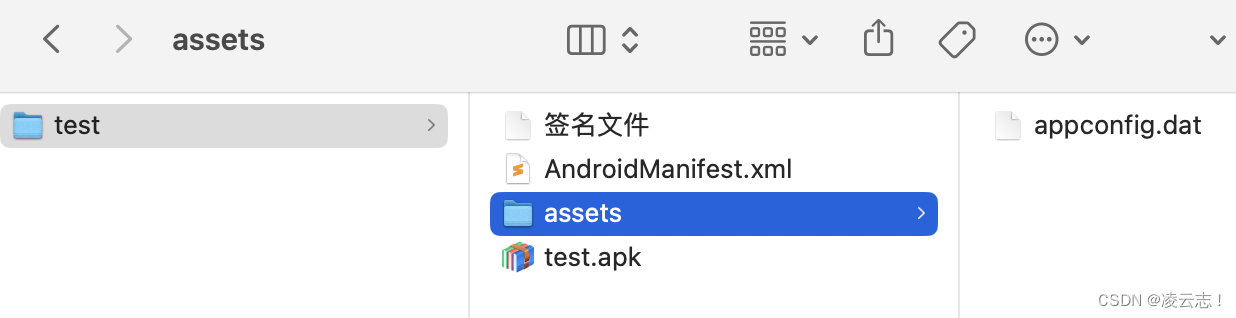
2. 使用下面的命令替换文件.
//替换assets目录下文件
aapt r test.apk assets/xxx.json
aapt a test.apk assets/xxx.json
//替换AndroidManifest.xml文件
aapt r test.apk AndroidManifest.xml
aapt a test.apk AndroidManifest.xml3. 使用签名命令
apksigner sign --ks 签名文件 --ks-key-alias 签名文件的别名 test.apk